Важно! Для работы с доставкой необходимо настроить ставки НДС. Ставки НДС указываются при создании типа доставки, юридического лица и в товаре.
Настройки по интеграции в системе находятся в разделе Администрирование > Интеграция > Доставки.

Выберете службу доставки DPD и перейдем подробнее к настройкам.
Рассмотрим основные настройки для подключения DPD. Для активирования интеграции не забудьте поставить галочку «Активирована». Чтобы получить Клиентский номер в системе DPD (номер вашего договора с DPD) и Уникальный ключ для авторизации, полученный у сотрудника DPD , необходимо обратиться к персональному менеджеру в компании DPD.
ВАЖНО: Также вам необходимо обратиться в поддержку DPD, с просьбой подключить настройку для отслеживания с подтверждением.
Примечание: в демо-версии системы отслеживание почтовых отправлений не производится.

В поле «Плательщик» необходимо указать, кто будет оплачивать услуги доставки: магазин (отправитель) или клиент (получатель).
Если в поле «Скрыть поле в карточке заказа» не стоит галочка, то выбрать сторону, оплачивающую доставку, можно непосредственно в заказе.
Если в поле «Скрыть поле в карточке заказа» стоит флажок, то выбрать сторону, оплачивающую доставку, в карточке заказа уже нельзя.
Настройка Отображать поле «Дата приема груза» предназначена для выбора поля, по которому будет учитываться даты отправки. Если поле «Дата приема груза» не отображается или не заполнено, то в качестве даты отправки используется значение поля «Дата отгрузки».
Поле «Стоимость доставки устанавливает магазин» позволяет выбрать два варианта: Первый Рассчитывается автоматически службой доставки - в данном случае стоимость будет передаваться автоматически в систему из DPD, при выборе соответствующей доставки и сохранении заказа. Второй Задается вручную - в таком случае стоимость доставки необходимо будет указывать вручную или же передавать по API.
Если галочка «Включать в сумму наложенного платежа комиссию DPD на наложенный платеж (2,5%)» включена, то комиссия за наложенный платеж рассчитывается автоматически и суммируется со стоимостью доставки.
Для получения уведомлений от службы доставки DPD укажите e-mail.
Также в основных настройках можно настроить формат для печати наклеек и количество наклеек на листе. Данный функционал дублирует настройки формата и печати для наклеек как у DPD.
«Дата последнего обновления статусов доставки» позволяет оценить, насколько актуальна информация о статусе доставки в конкретном заказе. Обновляется раз в 3 часа.
На данной вкладке необходимо указать данные по складам. Поля «Адрес» и «Телефон» обязательны для заполнения. Важно, чтобы для складов был указан адрес с улицей и домом, иначе доставка со склада будет осуществляться только через терминал. Также тут можно выбрать «Терминал отправки по умолчанию», который в заказе будет проставляться автоматически. В поле «Номер регулярного заказа» указывается для каждого склада номер, который выдается Вам персональным менеджером. Поле заполняется при использовании опции DPD Pickup или при использовании доставки на регулярной основе.

Адреса складов вашего магазина задаются в разделе Администрирование > Магазины > Склады.
В данной вкладке простая настройка доступных способов оплаты для типа доставки DPD. Галочка в колонке «Наложенным платежом» означает, что с этим способом оплаты можно отправлять заказ наложенным платежом.

Примечание: сумма наложенного платежа не должна быть больше суммы к оплате в заказе.
Также можно проставить соответствие статусов DPD с вашими статусами по заказам, чтобы при изменении статуса в DPD автоматическим изменился статус заказа в системе. Данные соответствия необязательны для подключения к DPD.

На данной вкладке можно установить интервал времени приема груза и комментарий к заказу, которые будут отображаться по умолчанию.
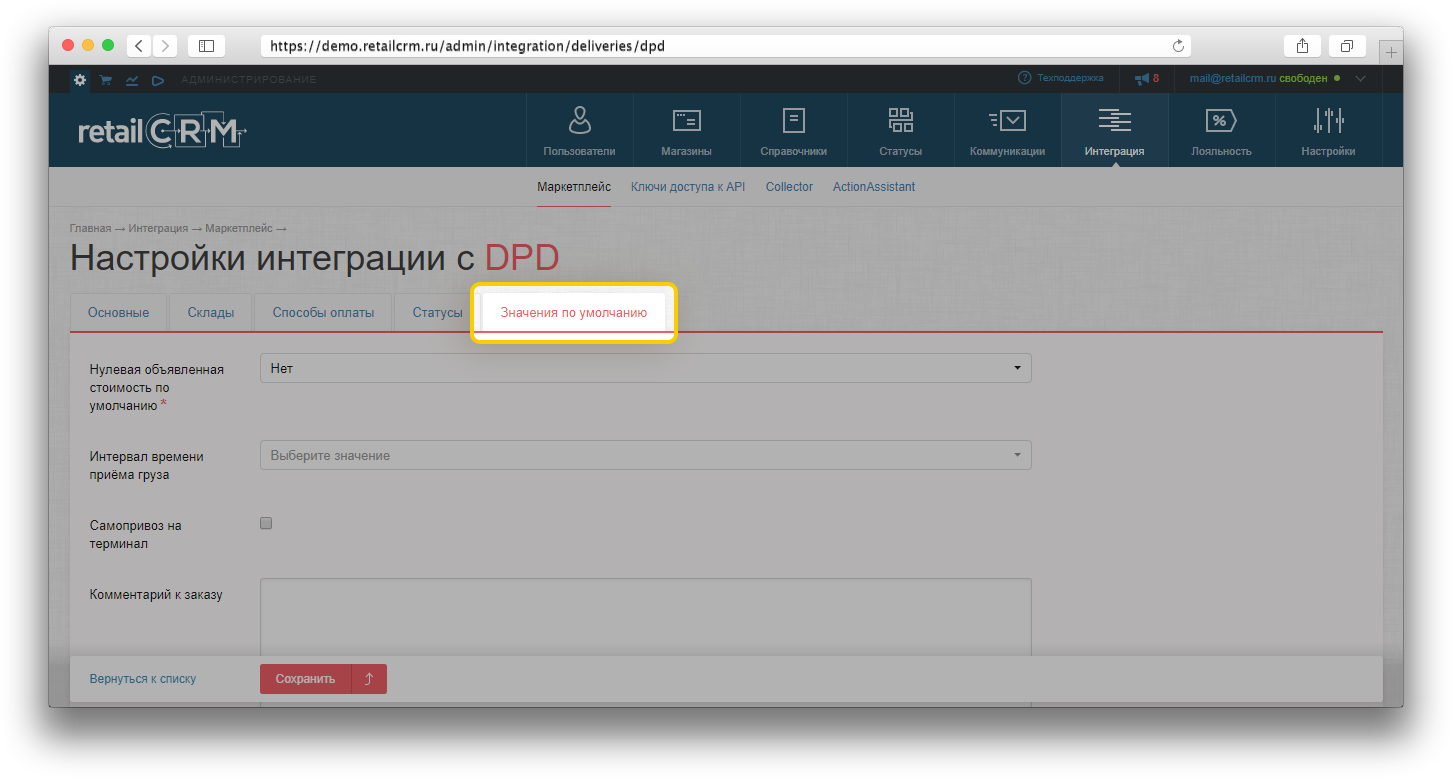
«Нулевая объявленная стоимость по умолчанию» - устанавливает в заказе по умолчанию нулевую объявленную стоимость.
Если поставить галочку «Самопривоз на терминал», то это значит, что необходимо самостоятельно отвозить товары на терминал DPD, откуда уже они потом будут отправляться до места назначения.
В поле «Терминал отправки» можно задать терминал DPD по умолчанию, на который магазин будет привозить свой товар.
Также по умолчанию можно задать дополнительные услуги, которыми ваш магазин чаще всего пользуется. Рассмотрим некоторые из них:
С другими опциями можно ознакомиться на сайте DPD.
Для того, чтобы в заказе можно было пользоваться службами доставки от DPD, надо сначала создать тип доставки DPD. Зайдите в раздел Администрирование > Справочники > Типы доставок и нажмите на кнопку «Добавить».

Далее необходимо настроить только что созданный тип доставки:
После сохранения, только что созданного типа доставки, появляется новая вкладка "Стоимость", в которой вы можете указать стоимость и себестоимость по умолчанию для данного типа доставки. Данные поля доступны для редактирования, если в настройках интеграции с DPD установлено в поле "Стоимость доставки" - "Задается вручную". Если выбрано - "Рассчитывается автоматически службой доставки" или же интеграция с доставкой не позволяет ручное указание стоимости доставки, то появится соответствующее сообщение.

Подробнее про настройки условий на стоимость доставки можете прочитать в данной статье.
Важно: После сохранения типа доставки, поле "Интегрировать с" перестает быть доступным для редактирования и поменять его нельзя. Если данная доставка вами больше не используется, вы можете ее деактивировать, сняв галочку в поле "Активность".
Модуль DPD поддерживает работу с маркированными товарами. При наличии их в заказе, модуль передает коды маркировки товаров в службу доставки DPD.
Поле кода маркировки по конкретной единице товара может быть заполнено или оставлено незаполненным на момент передачи информации в DPD. При наличии кода, он передается в DPD для использования информации при доставке\оплате.
Рассмотрим заказ, в котором выбран тип доставки DPD.
Примечание: в DPD присутствует возможность оформить международную доставку. То есть, возможна доставка как из России в другие страны, так и из какой-либо страны в Россию.
При использовании в заказе предоплаты - она изначально распределяется на стоимость доставки, а затем на стоимость товаров в заказе.
Если у вас подключены склады и функция бронирования, то у вас есть область с возможностью отгрузки. Здесь необходимо указать склад отгрузки. С этого склада служба доставки DPD будет забирать ваш товар.
Далее обратите внимание на габариты посылки. Если у вас посылка по заказу одна, то достаточно использовать основные поля, которые идет раньше выбора способа доставки. Эти габариты можно выставить значениями по умолчанию в основных настройках системы в разделе Администрирование > Настройки > Заказы.

Поле «Не отправлять данные в службу доставки» позволяет не передавать данные в службу доставки, если она уже выбрана. Если поставить галочку в это поле, все обязательные поля при оформлении доставки становятся необязательными. Данный функционал полезен в тех случаях, когда товары в заказе сначала изготавливаются или комплектуются и только после этого заказ передается в службу доставки. Тогда необходимо убрать галочку из поля «Не отправлять данные в службу доставки» и заполнить необходимые параметры для DPD.
Галочка «Не отправлять данные в службу доставки» активна по умолчанию. Требуется для того, если заказ в дальнейшем будет меняться (Например, клиент попросил перенести дату доставки).
Важно: заказ не отправится в службу доставки, если он находится в группе статусов «Отмена».
Примечание: также открыт доступ к этому полю в триггерах.
Если требуется передать в одном заказе несколько посылок, то можно добавить упаковку. По умолчанию весь заказ считается одной упаковкой с весом и габаритами равными весу и габаритам всего заказа.
При нажатии на ссылку появится всплывающее окно, в котором необходимо указать вес, габариты и товар для каждой посылки.
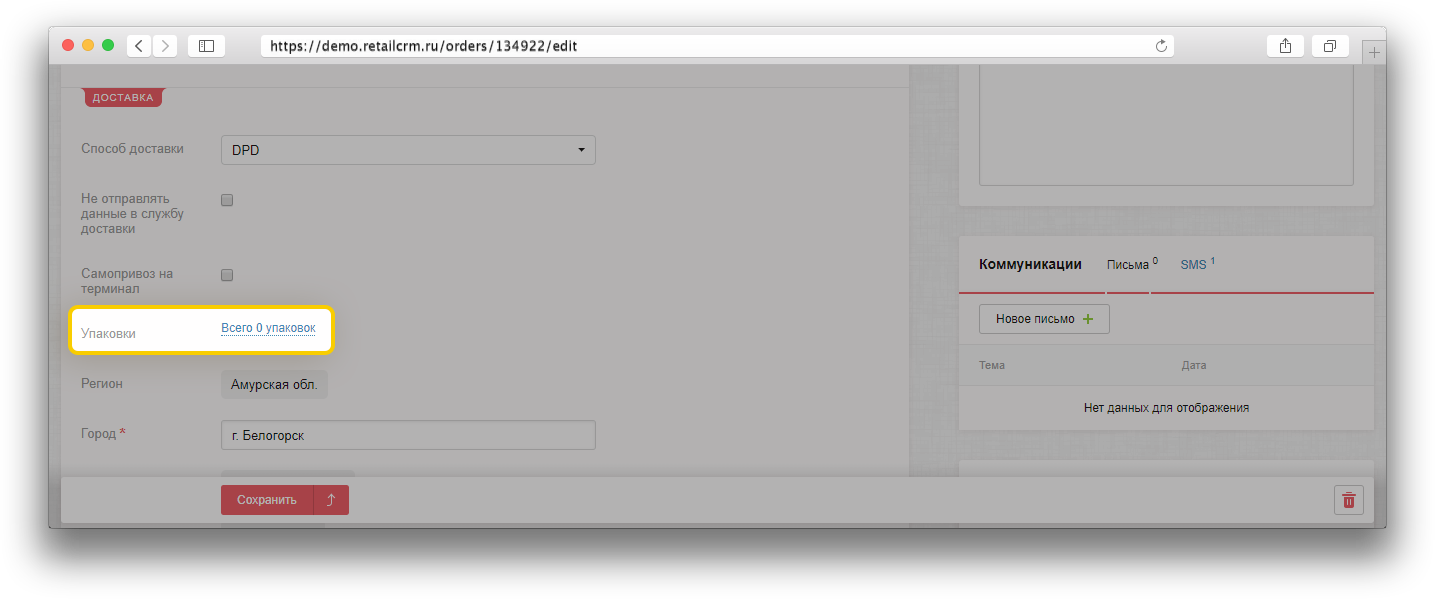
Тут же можно добавить еще несколько упаковок или же скопировать уже существующую упаковку.
Примечание: упаковку можно добавить для каждого товара по отдельности.
Если поставить в поле «Самопривоз на терминал» галочку, то необходимо будет самостоятельно доставить посылку до одного из терминалов DPD. В поле «Терминал отправки» необходимо ввести первые буквы города, в котором находится склад Вашего магазина, и появится перечень терминалов DPD, куда необходимо будет доставить посылку прежде, чем она отправится клиенту. При этом в систему подтянется информация о режиме работы терминала, которую можно передать курьеру.
Также присутствует возможность распечатать реестр отправлений и передать курьеру. Более подробно Вы можете прочитать в разделе Отгрузка заказов в службу доставки.

Если у вас несколько посылок по заказу, то пропишите габариты в области «Посылки». Для этого нажмите на ссылку Добавить посылку». Если габариты уже были прописаны в основных настройках, а вы добавили новые посылки,то приоритет будет по информации в посылках.
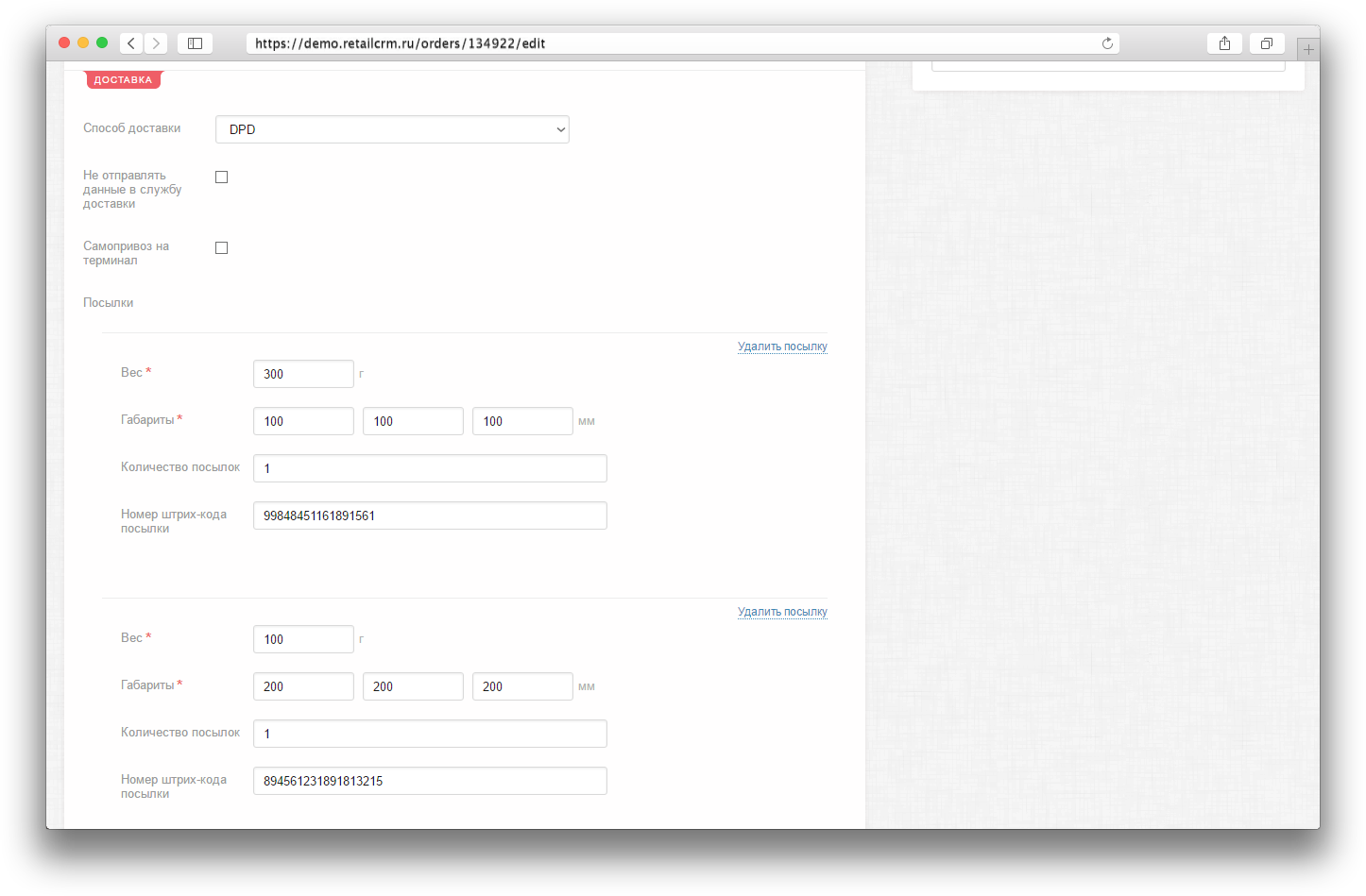
Если посылки одинаковые по габаритам и весу, то можно указать в поле «Количество посылок» соответствующее число, и только один раз заполнить все габариты. Если посылки разные - то можно нажать на ссылку «Добавить посылку» и заполнить габариты для всех остальных посылок.
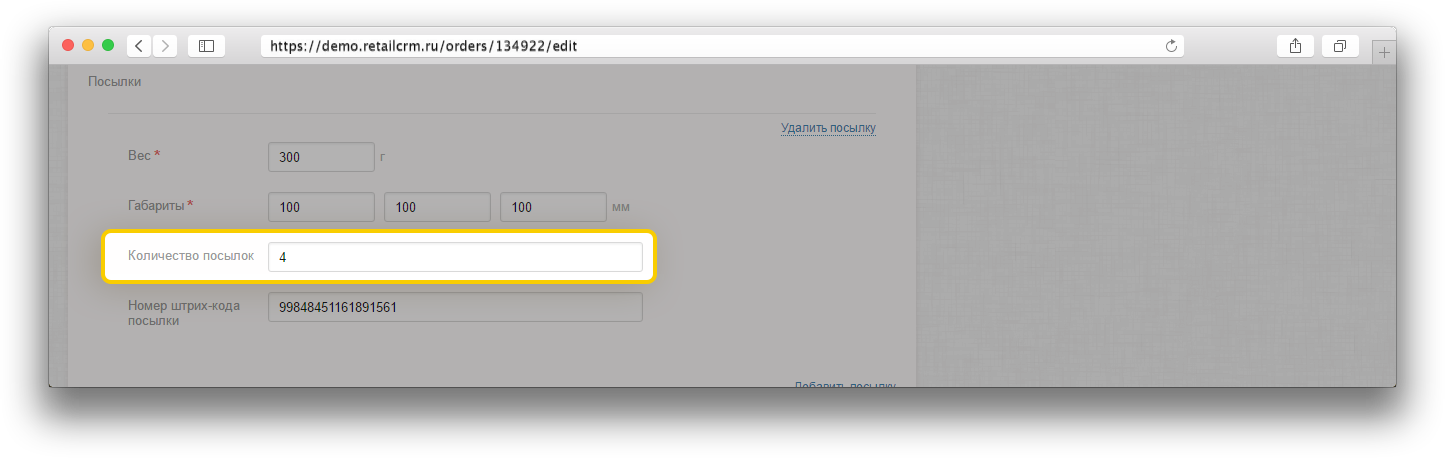
Номер штрих-кода надо заполнять только в том случае, если вы работаете через свою систему штрих-кодов.
Далее нужно выбрать терминал отправки. Если в настройках интеграции уже была выставлена галочка «самопривоз» и указан терминал, то тут он отобразиться. Если нет, введите терминал по первым буквам. Для терминала будет указан адрес и время работы.
Обязательно надо указать город доставки, тоже выбрав по первым буквам. При выборе города обратите внимание, что также отображается тип населенного пункта (посёлок, село, деревня, город) и автоматически выставляется регион к которому относится выбранный город.

Затем выберете способ доставки.

В открывшемся окне появится список способов доставки DPD, которые можно отсортировать по типу и по способу (первая колонка), а также доступна фильтрация пунктов выдачи заказов через специальную строку «Адрес ПВЗ». В самом окне, в колонке с адресом терминала, отображается максимальная величина наложенного платежа.
После выбора способа доставки DPD в карточке заказа появляются название сервиса, стоимость доставки DPD и срок доставки.
После того, как DPD принимает посылку, он передает обновленную стоимость доставки в систему. Переданные данные записываются в поле «Стоимость», а также в поле «Себестоимость», если оно не было заполнено вручную.

Примечание: в случае, если оплата осуществляется наложенным платежом, то в поле «Комиссия при отправке наложенным платежом» выводится взимаемая комиссия.
Если посылка одна, можно указать номер отправления посылки, по которому будет отслеживаться статус доставки.
Примечание: в демо-версии системы отслеживание почтовых отправлений не производится.
Далее предлагается заполнить следующие поля: Дату приема груза (обязательно), Интервал времени приема груза, Интервал времени доставки груза.
Интервал времени приема груза можно указать в настройках по умолчанию, тогда соответствующее поле будет уже заполнено.
Интервал времени доставки груза оплачивается отдельно по условиям DPD.
Ценный груз необходимо отметить галочкой.
Ниже отображается сумма объявленной стоимости. Для каждого товара в заказе можно задать объявленную стоимость, которая может отличаться от фактической стоимости товара в заказе. При нажатии на сумму объявленной стоимости открывается окно, где отображается объявленная стоимость для каждого товара по отдельности. В этом же окне можно и отредактировать объявленную стоимость.
Обратите внимание, что по умолчанию объявленная стоимость равна сумме товаров (если не включена опция «Нулевая объявленная стоимость по умолчанию»).
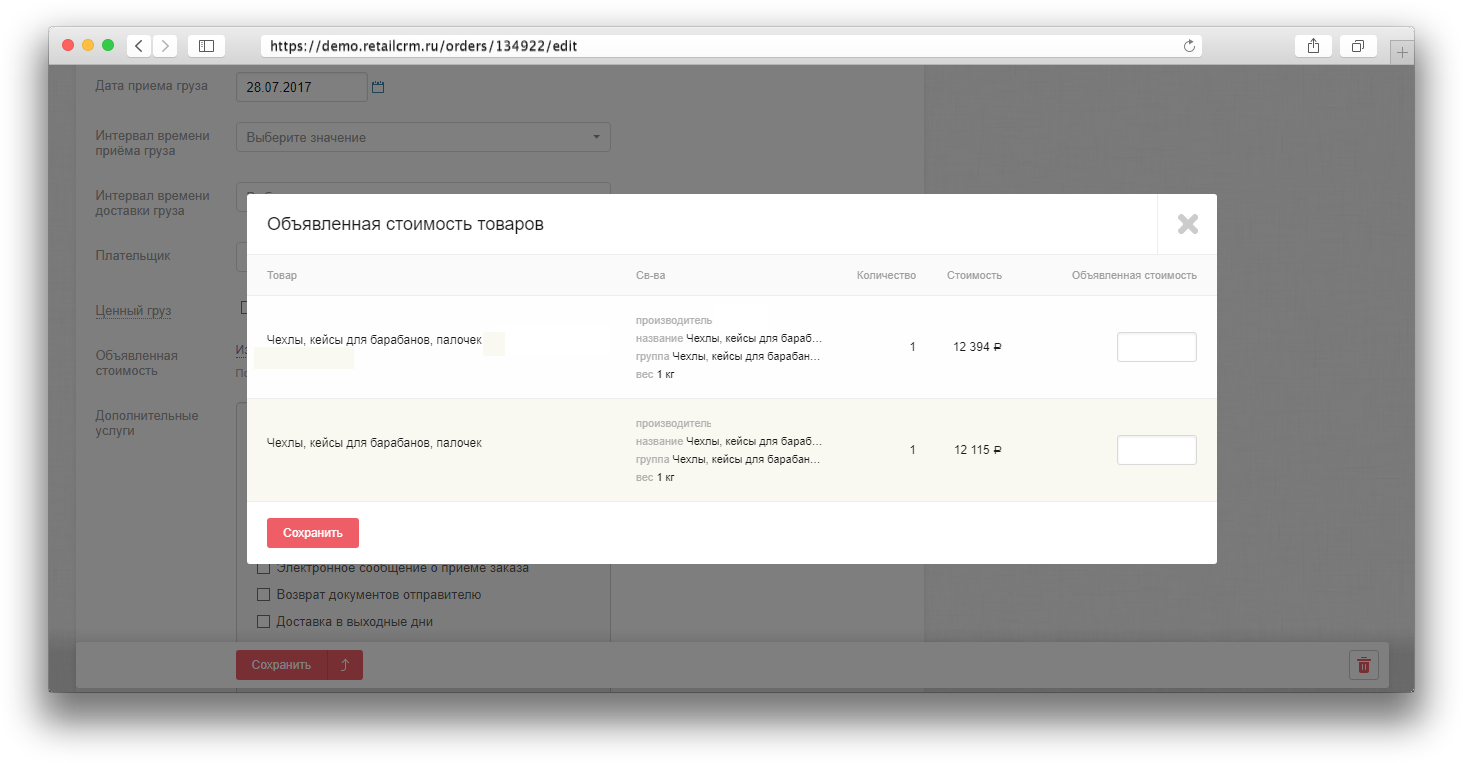
Далее можно выбрать дополнительные услуги.
При установке галочки «Ожидание на адресе» появится дополнительная область с выбором причин ожидания.
После заполнения всех полей появится рассчитанная стоимость доставки от DPD.
Примечание:
После сохранения заказ и подтверждения заказа в DPD, заказу присваивается номер отправления.

Если вдруг DPD понадобилось перенести заказ на следующий день, то они меняют номер отправления. Чтобы для заказа в системе не потерялось отслеживание статусов, то надо вручную изменить номер отправления для заказа с доставкой DPD. Здесь же можно сразу напечатать наклейку или накладную DPD.
Примечание: Номер отправления необходимо менять только в крайних случаях, когда эта информация по каким-либо причинам не подтянулась в систему.
Печатные формы «Наклейка DPD» и «Накладная DPD» доступны в списке заказов для групповой печати.

Важно! Для печати наклейки нужно, чтобы заказ ещё не был просканирован на терминале приема. В противном случае возникнет ошибка печати.

Данная ошибка возникает, в случае если на стороне DPD не подключена настройка для отслеживания с подтверждением. Что бы ее устранить вам необходимо обратиться в поддержку DPD, с просьбой подключить настройку для отслеживания с подтверждением.